Näin FaceTimen uusin temppu toimii: pelaa pelejä iPhonellasi keskustelujen aikana perheen ja ystävien kanssa
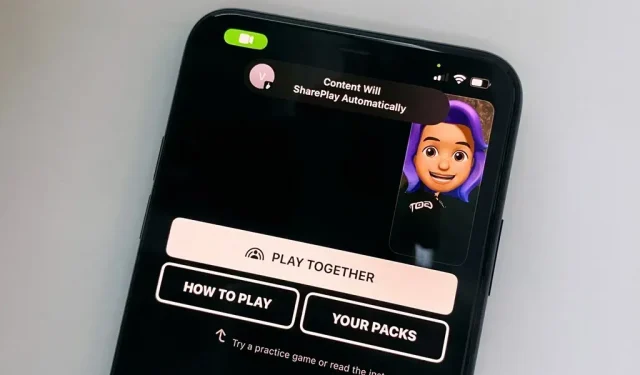
Voit käyttää SharePlayta iPhonessasi tai iPadissasi näytön jakamiseen, TV-ohjelmien tai elokuvien katseluun ystäväsi kanssa, treenaamiseen yhdessä tai jopa saman musiikin kuuntelemiseen FaceTime-keskustelun aikana. Uusi lahjakkuus, joka muuttaa FaceTimen kannettavaksi pelialustaksi, lisättiin juuri SharePlayhin.
Siitä lähtien, kun Apple integroi SharePlayn FaceTimeen iOS 15.1:ssä ja iPadOS 15.1:ssä, SharePlay on ollut saatavilla. Siitä on eniten hyötyä, kun haluat käyttää FaceTimea jonkun muun kanssa ja sinun on jaettava iPhonen tai iPadin näyttö. Voit esimerkiksi esitellä asiakirjan tai kouluttaa jonkun käyttämään ohjelmistoaan ryhmä FaceTime-kokouksen aikana. Median jakaminen mahdollistaa kuitenkin yhteydenpidon perheen ja ystävien kanssa silloinkin, kun et ole fyysisesti läsnä toistensa kanssa, koska kuka tahansa puhelun osallistuja voi ohjata toistoa kaikkien puolesta.
Monissa peleissä voit jakaa näytön pelatessasi, mutta SharePlay toimii parhaiten, kun uusin iPadOS- tai iOS-versio on asennettu. Nykyaikaisilla ohjelmistoilla voit pelata moninpeliä reaaliajassa muiden FaceTime-käyttäjien kanssa sen lisäksi, että voit suoratoistaa pelisi heille.
Vaatimukset
iOS 16.2:ssa ja uudemmissa versioissa sekä iPadOS 16.2:ssa voit käyttää SharePlayta tuettujen Game Center -pelien pelaamiseen yhdessä FaceTimen kautta. Siksi kaikki iPhone- ja iPad-mallit, jotka ovat yhteensopivia näiden käyttöjärjestelmien kanssa, toimivat. Valitettavasti macOS ei tällä hetkellä tue live-moninpeliä FaceTimen kautta.
Vaihe 1: Määritä Game Center -profiilisi
Siirry vaiheeseen 2, jos sinulla on jo Game Center -profiili. Muussa tapauksessa, koska vain Game Centerin tukemat sovellukset ovat yhteensopivia, tarvitset Game Center -profiilin voidaksesi pelata pelejä perheen ja ystävien kanssa SharePlayn kautta.
Napauta ”Game Center” Asetukset-sovelluksessa ja kytke sitten kytkin päälle. Luo lempinimi, jota käytetään julkisena käyttäjänimenä Game Centerissä, kun olet kirjautunut sisään Apple ID:lläsi. Valitse harkiten; voit aina palata tänne ja muokata sitä myöhemmin. Kaikki Game Center -yhteystietosi näkevät kahvasi.
Game Center luo automaattisesti monogrammin profiilikuvallesi, mutta voit muuttaa sitä valitsemalla ”Vaihda Avatar” ja lisäämällä omat nimikirjaimet tai olemassa olevan Memojin.
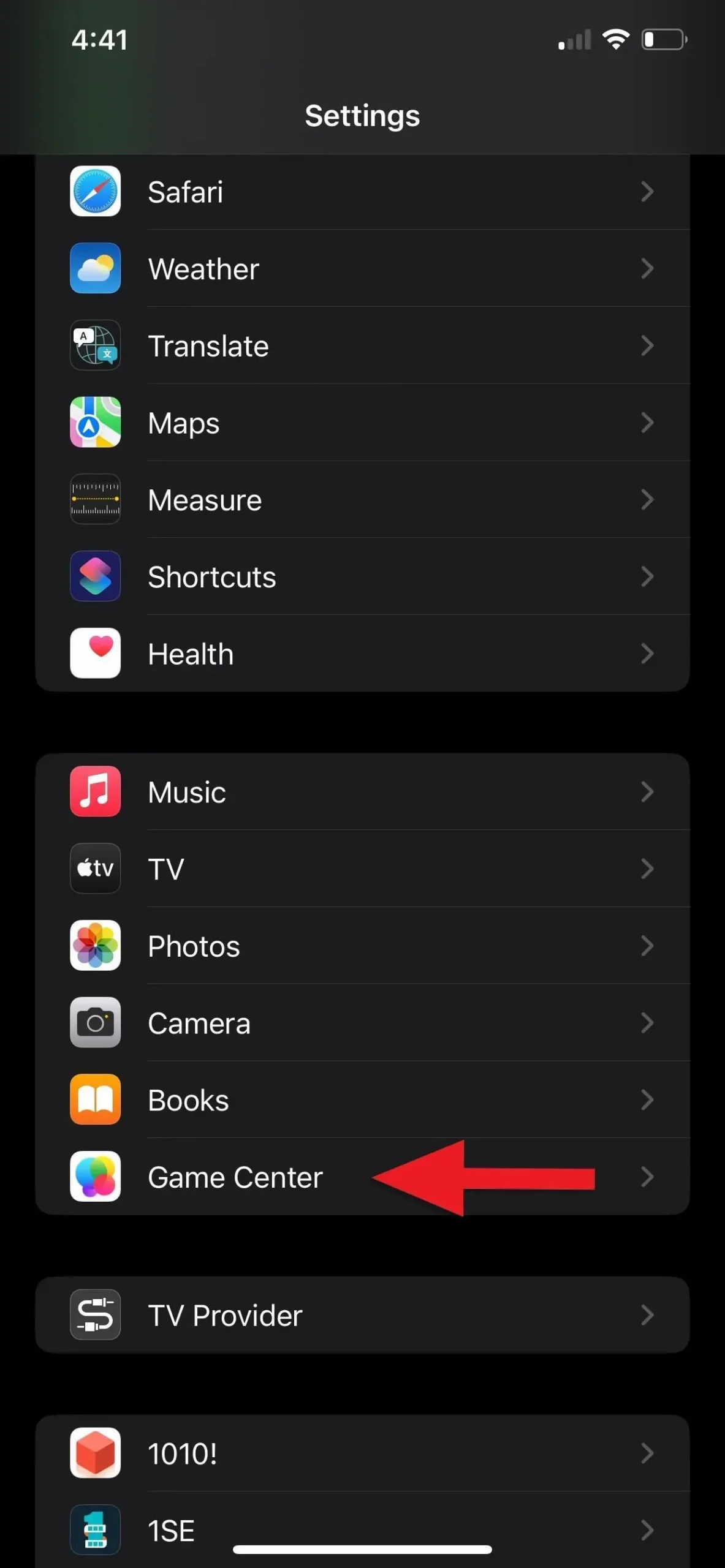
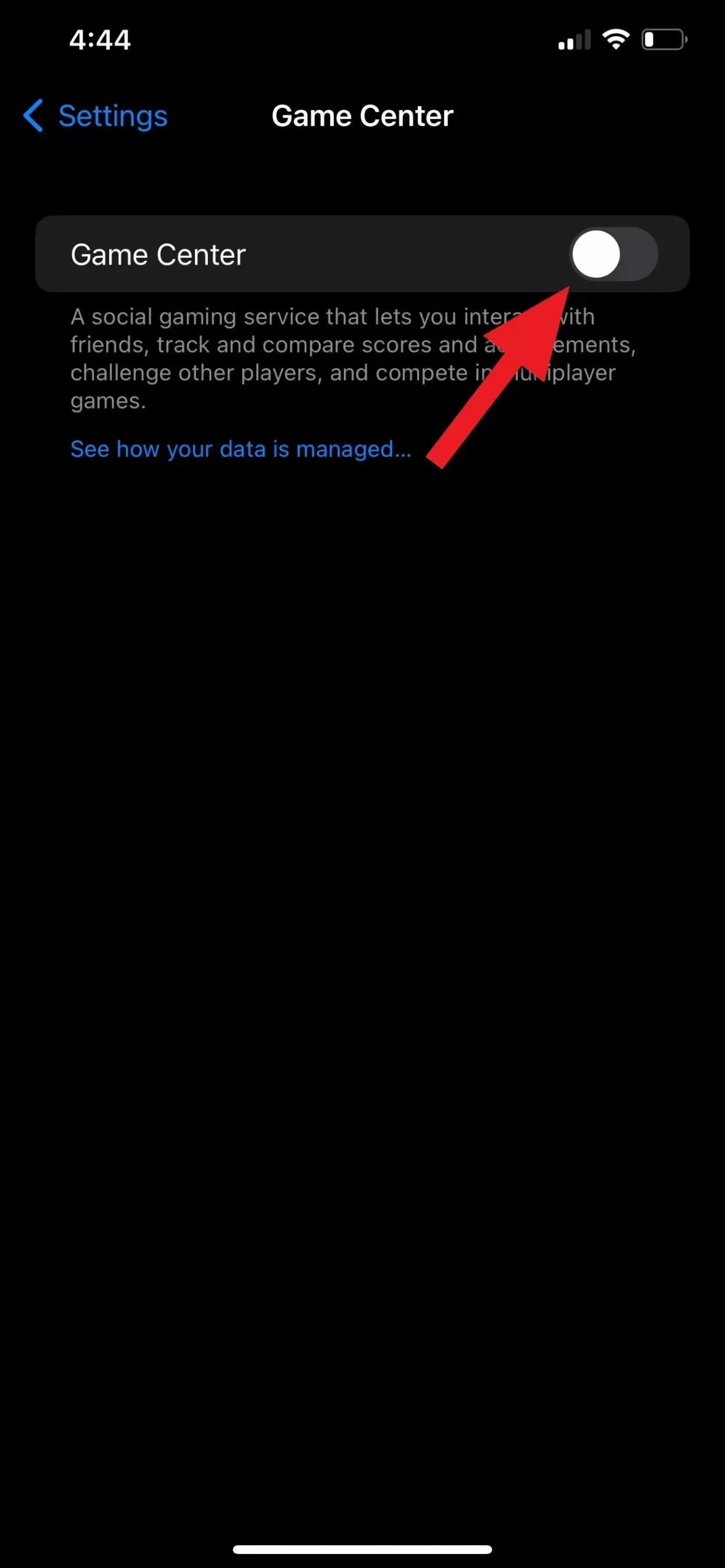
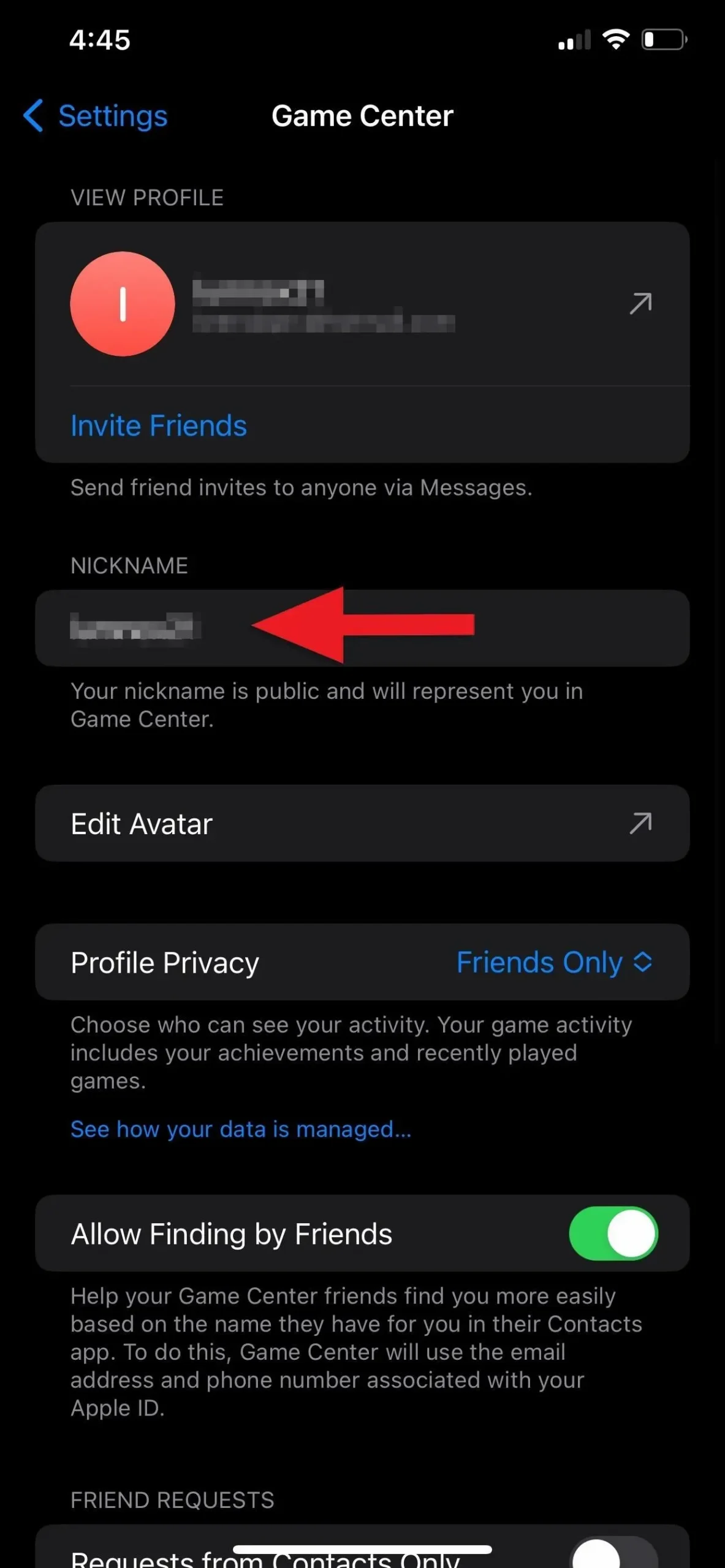
Applen virallisen dokumentaation mukaan SharePlayn käyttäminen FaceTimessa pelien pelaamiseen muiden Game Center -käyttäjien kanssa edellyttää, että olet heidän ystävänsä. Vaikka tulokset voivat vaihdella, olemme onnistuneet pelaamaan pelejä kontaktien kanssa, jotka eivät ole Game Centerin ystäviä. On kaksi tapaa lisätä ystäviä:
- Voit lähettää kontakteille linkin Game Center -profiiliisi Viestit-sovelluksen kautta napauttamalla ”Kutsu ystäviä”.
- Jos haluat jakaa kutsuja Viestien kautta, avaa profiilisi, valitse ”Ystävät”-valikko ja valitse ”Kutsu ystäviä”, jos näet ehdotuksia.
- Napsauta Yhteystiedot-sovelluksessa yhteyshenkilön tietoja ja valitse sitten ”Lisää ystävä Game Centerissä”. Ne eivät ole vielä Game Centerissä, jos et näe linkkiä.
- Odota, että toinen Game Centerin käyttäjä lähettää sinulle kutsun.
Vaihe 2: Pelaa pelejä, joita tuetaan kaikilla laitteilla
Kaikilla puhelun osallistujilla on oltava peli asennettuna, jotta he voivat aloittaa peliistunnon tai liittyä siihen käytettäessä SharePlayta FaceTimen kautta. Koska jotkin pelit tukevat vain näytön jakamista eivätkä moninpeliä, on tällä hetkellä vaikea tunnistaa, mitkä iOS- ja iPadOS-pelit tukevat SharePlayta.
Olemme tunnistaneet seuraavat nimikkeet live-SharePlay-pelaamisen mahdollistamiseksi:
- Kasvokortit : Pelaa Sevens-peliä, jota kutsutaan myös Card Dominoiksi, kumppanin kanssa. Pelin luoja lupaa esitellä lisää korttipelejä, ja se on ilmainen.
- Hauska fakta: Paras bilepelisovellus : Yli 1 000 kysymyksellä, joiden tarkoituksena on paljastaa henkilökohtaisia tietoja, kerrata nautinnollisia kokemuksia, esitellä syntymäpäiviä, esitellä piilotettuja kykyjä ja paljon muuta, voit aloittaa keskustelun. Vaikka se on ilmainen, saatavilla on lisäpakkauksia hintaan 2,99 dollaria.
- Arvauspeli : Kilpaile nähdäksesi, kuka osaa arvata piirroksen tai sanat oikein saadaksesi parhaat pisteet. Sovelluksen ilmaisten pelien lisäksi voit ostaa ylimääräisiä pelipaketteja hintaan 1,99 dollaria.
- Varoitus! : Pelaa kavereidesi kanssa charades-tyyppistä peliä, jossa sinun on arvattava sana päässäsi 60 sekunnin kuluessa siitä, kun muut pelaajat huutavat vihjeitä sinulle. Sovelluksen asentaminen maksaa 1,99 dollaria, ja voit ostaa ylimääräisiä pelipaketteja hintaan 1,99 dollaria kappaleelta.
- Kahoot! : Nauti peleistä, joihin kuuluu tietokilpailuja perheen, ystävien, opiskelijoiden, opettajien ja työtovereiden kanssa. Opettajat ja opiskelijat voivat käyttää sovelluksen premium-ominaisuuksia maksutta, kun taas kaikkien muiden on tilattava tai ostettava yksittäisiä trivia-, aktiviteetti-, kurssi- ja muita kokoelmia.
- Kirjehuoneet : Käytä vihjeitä ja kirjainryhmiä sekoittaaksesi yhteen oikeat lauseet ratkaistaksesi sanapulmia. Saatavilla on yli 370 pulmapeliä hintaan 1,99 dollaria, kun ensimmäiset 40 tasoa ovat ilmaisia.
- Shhh! : Kun vakooja yrittää paikantaa salaisen sijainnin, selvitä, kuka vakooja on esittämällä useita kysymyksiä. Ilmaisessa paketissa on 16 paikkaa. Jokaisen lisäpaketin hinta on 0,99–2,99 dollaria.
Voit myös nähdä, mitkä pelit on asennettu iPhonellesi tai iPadille ja tukevat SharePlay-pelaamista FaceTime-keskustelun aikana. Muut FaceTime-yhteydessä olevat henkilöt voivat asentaa sovelluksen, kun aloitat pelaamisen jossakin näistä sovelluksista. Siitä kerrotaan lisää tämän jälkeen olevassa osiossa.
Vaihe 3: Käynnistä SharePlay-peli FaceTimessa
Kun käytät FaceTime-ääni-, FaceTime-video- tai ryhmä FaceTime-puhelua, voit tarkistaa asennetut pelit napauttamalla SharePlay-painiketta FaceTime-ohjaimista.
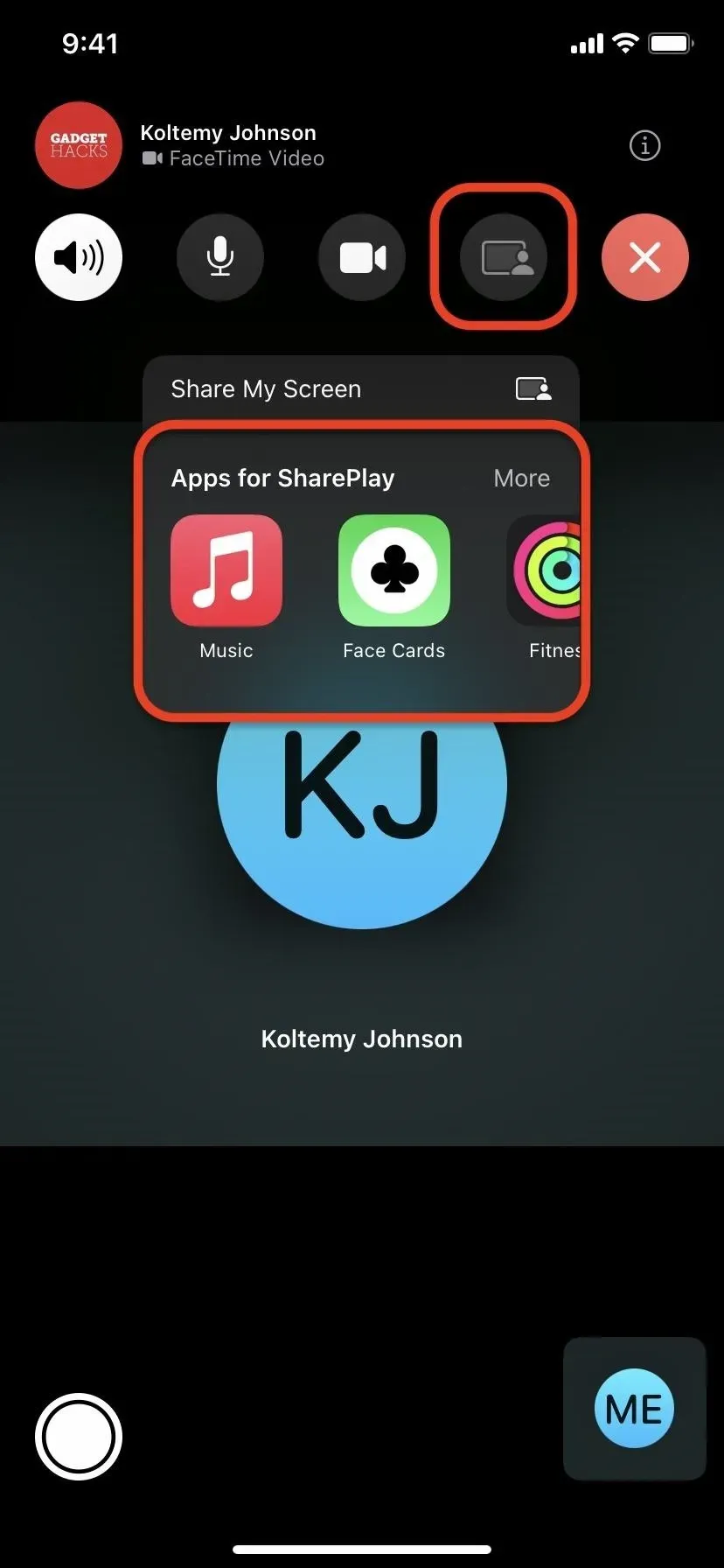
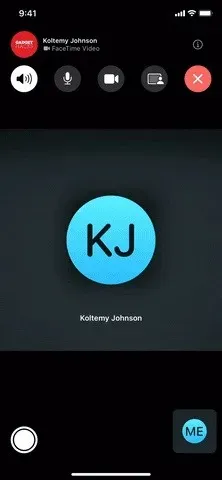
Jos löydät sellaisen, napauta sitä aloittaaksesi pelin ja käynnistääksesi uuden moninpelikierroksen. Valitsemalla esimerkiksi Arvauspelin luettelosta käynnistää sovelluksen, jossa voit valita ”Aloita peli”, valita pelin, jota haluat pelata, ja seurata muiden pelaajien liittymistä. Vaikka pelin aloitusmenettely vaihtelee sovelluksesta toiseen, sen pitäisi olla melko yksinkertainen.
Siellä voi olla ”ennen SharePlay-pelin aloittamista, että ”SharePlay ’[Pelin nimi]” sisältöä?’ tulee näkyviin sanomalla ”SharePlayn avulla voit kokea sisältöä muiden ihmisten kanssa FaceTimen kautta.
[Game’s Name] saattaa pystyä tunnistamaan, ketkä sovelluksen käyttäjät käyttävät SharePlayta samanaikaisesti.”
Napsauta ”SharePlay” jatkaaksesi.
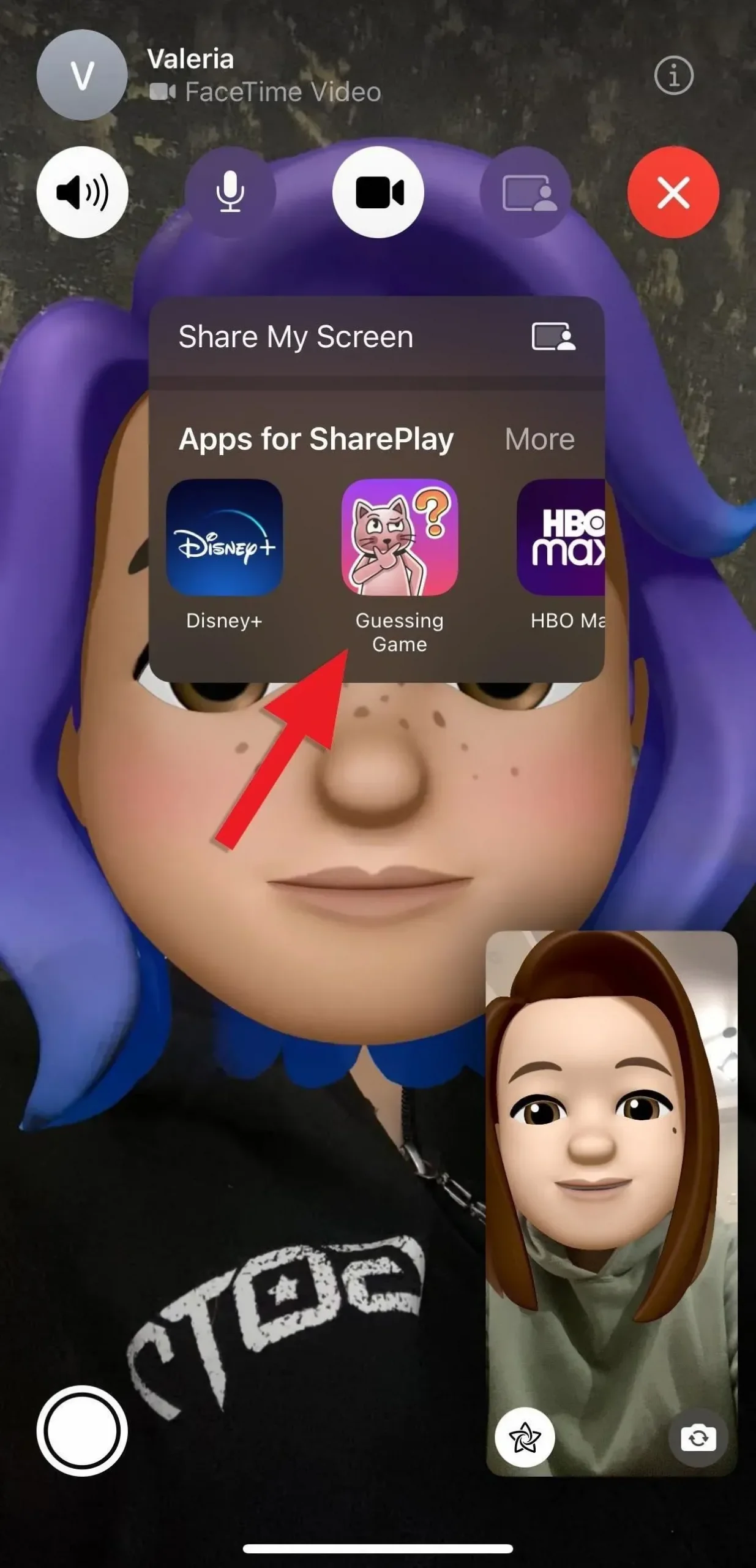
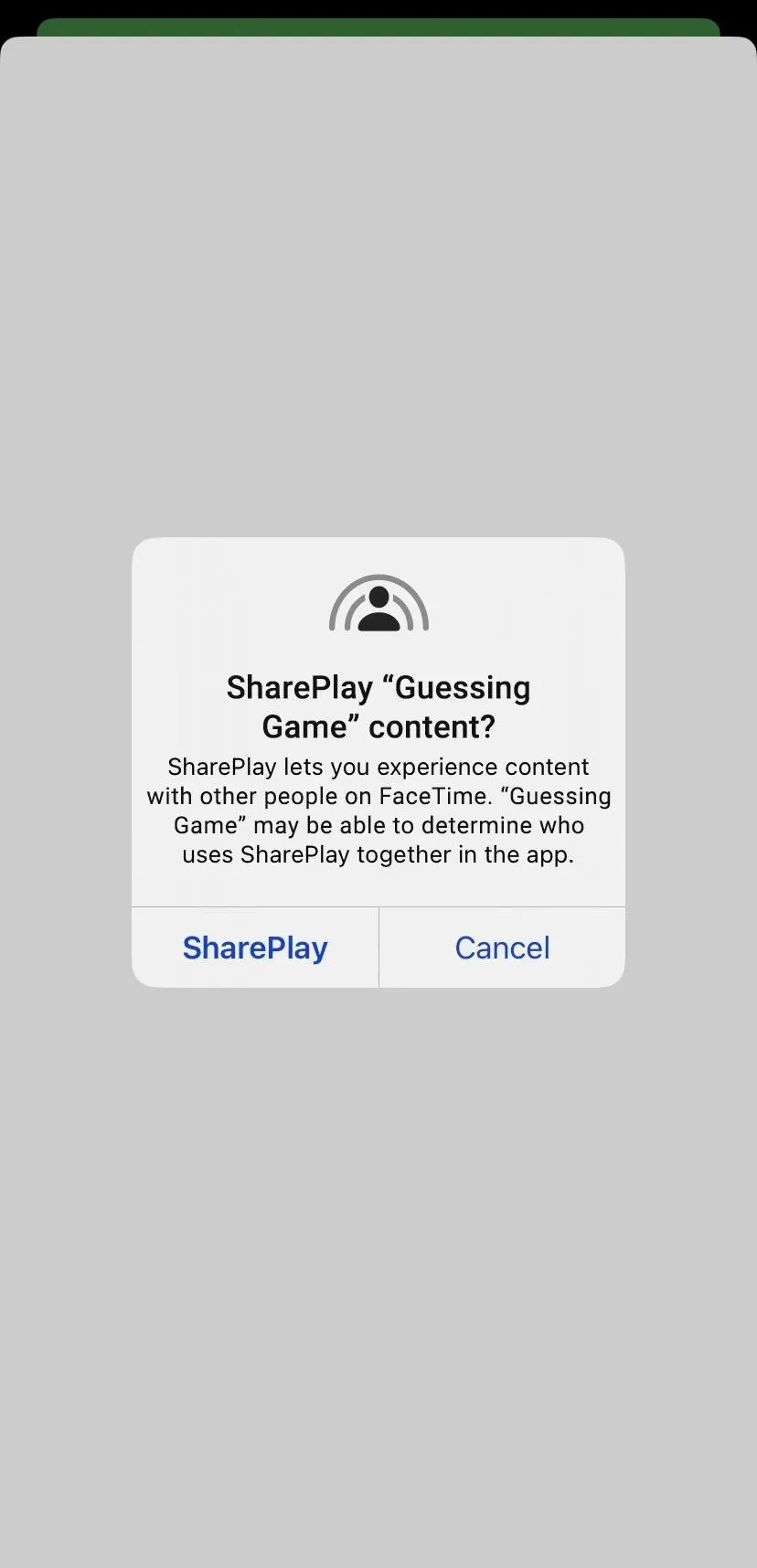
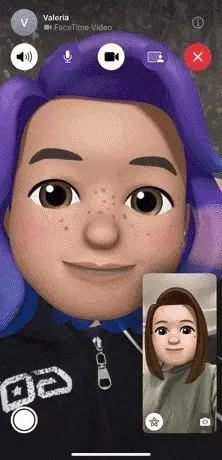
Vaihe 4: Liity FaceTime SharePlay -peliin
Saat ”[Pelin nimi]” -viestin, jos joku FaceTime-chatissa alkaa pelata peliä, mutta sinulla ei vielä ole sovellusta. napauttamalla ”Näytä” vie sinut App Storeen lataamaan se. Jos sinulla on jo sovellus asennettuna, valitse ”Avaa”, kun näet ”Liity SharePlay” -ponnahdusikkunan, jossa on pelin kuvake.
Saattaa olla ”Ennen kuin aloitat SharePlay-pelin, huomaat ”Liity SharePlay-peliin ’[Pelin nimi]” kanssa [Yhteyshenkilön nimi]?” kehote, jossa lukee: ”SharePlay antaa sinun kokea sisältöä muiden ihmisten kanssa FaceTimessa.
[Game’s Name] saattaa pystyä tunnistamaan, ketkä sovelluksen käyttäjät käyttävät SharePlayta samanaikaisesti.”
Jatka napauttamalla ”Liity SharePlayhin”.
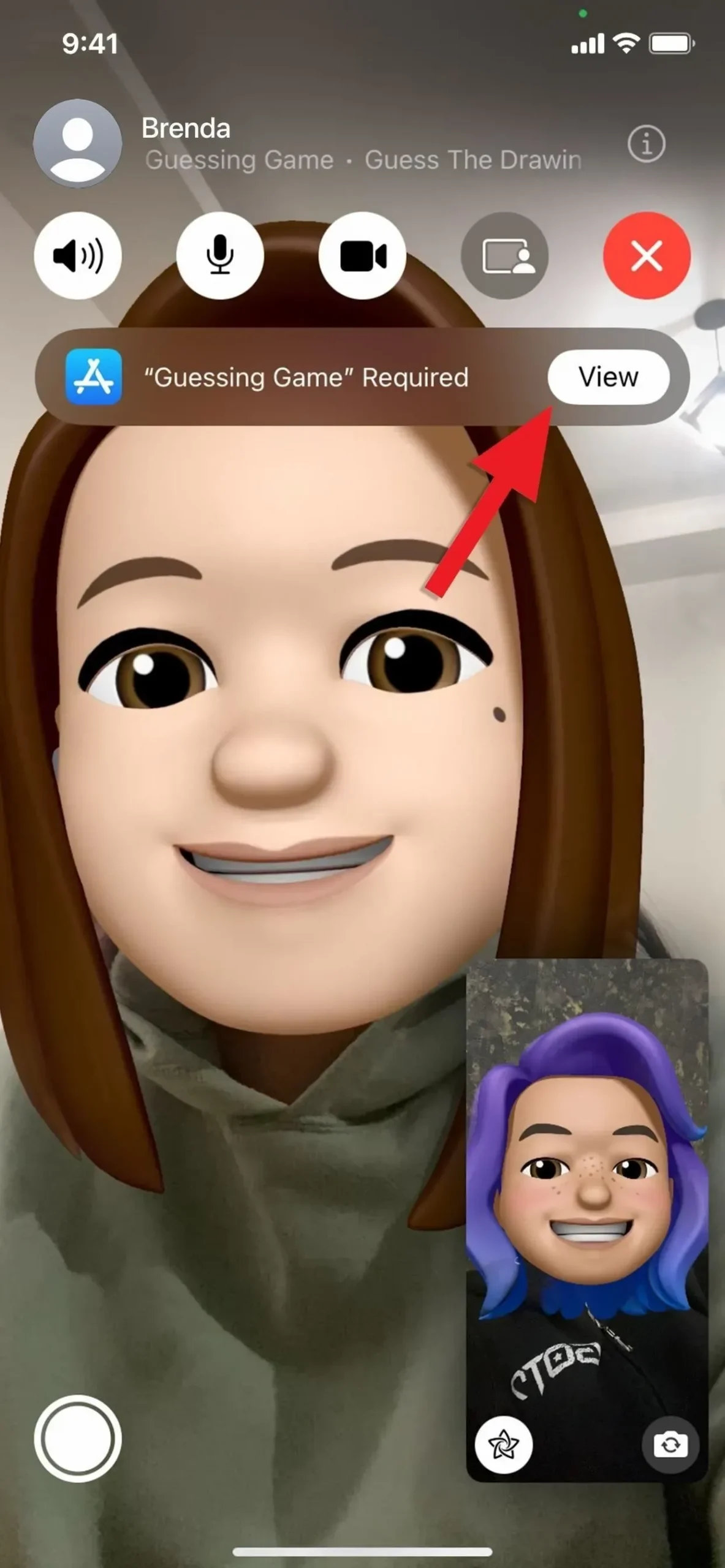
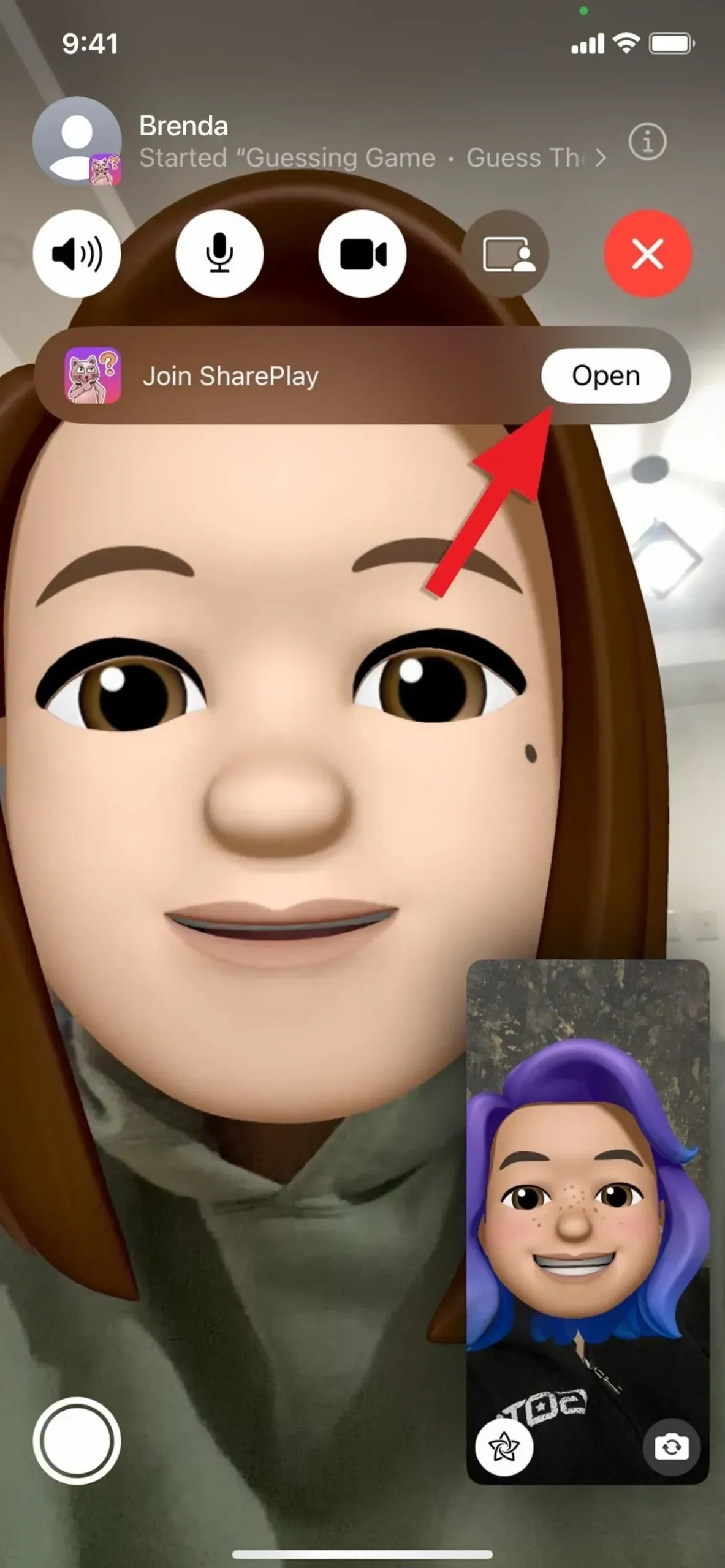
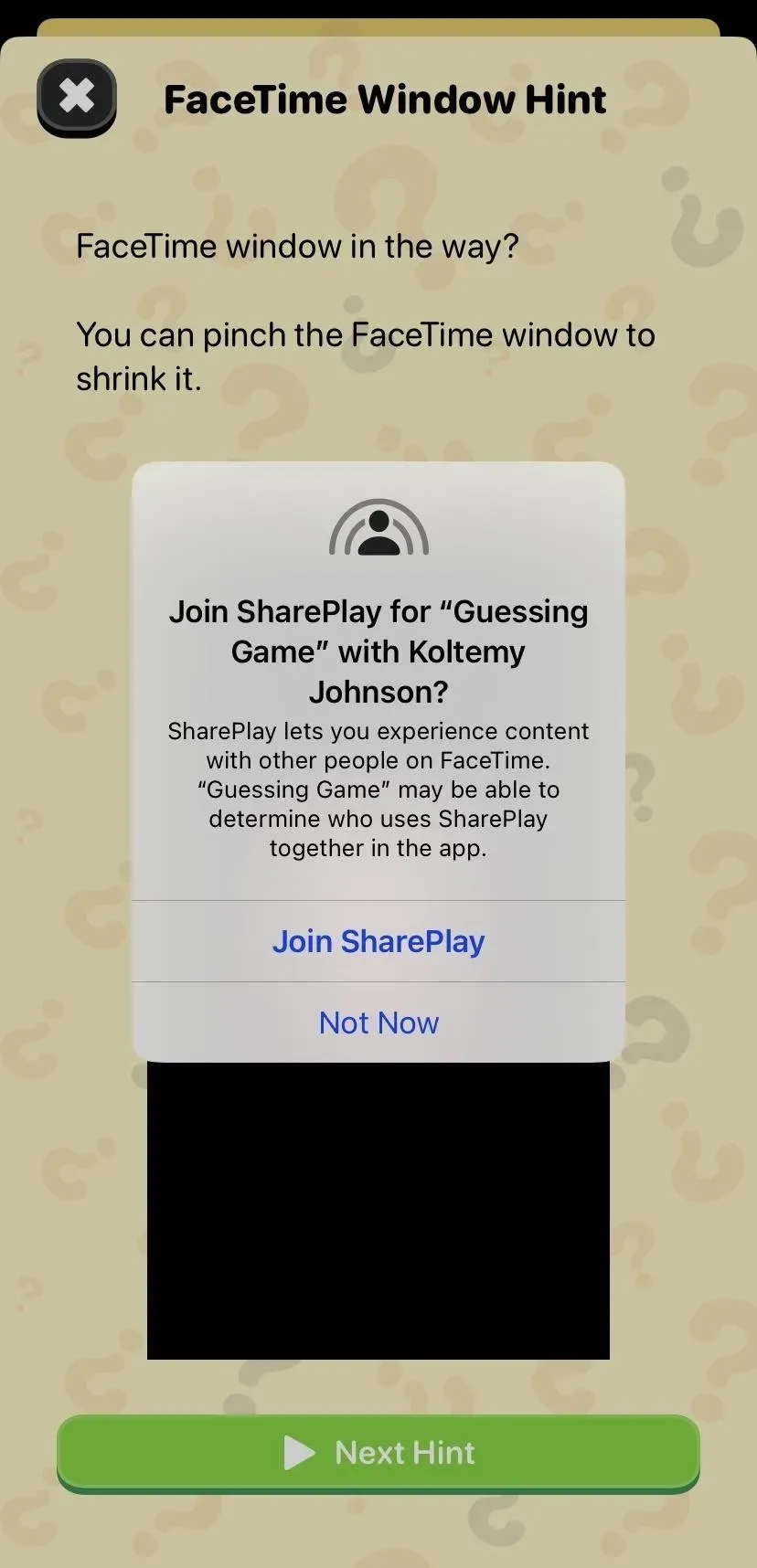
Vaihe 5: Lopeta FaceTime SharePlay -peli tai poistu siitä
Avaa FaceTime-ohjaimet, paina SharePlay-painiketta ja valitse ”Lopeta SharePlay”, kun olet lopettanut pelaamisen. Tämän jälkeen voit päättää, lopetatko SharePlay-pelin kaikille FaceTime-puhelun osallistujille vai lopetatko puhelun lopettamatta peliä kaikille.
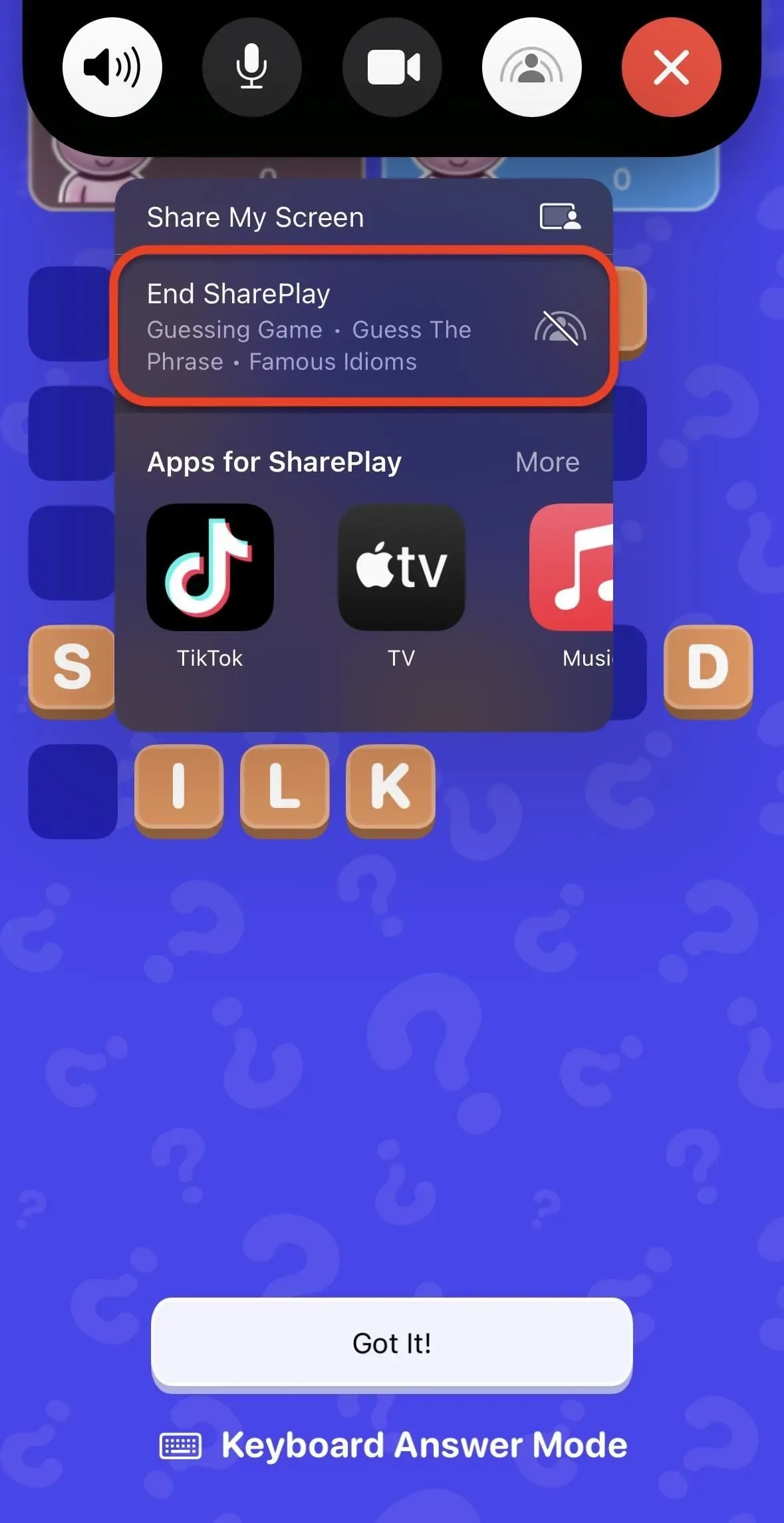
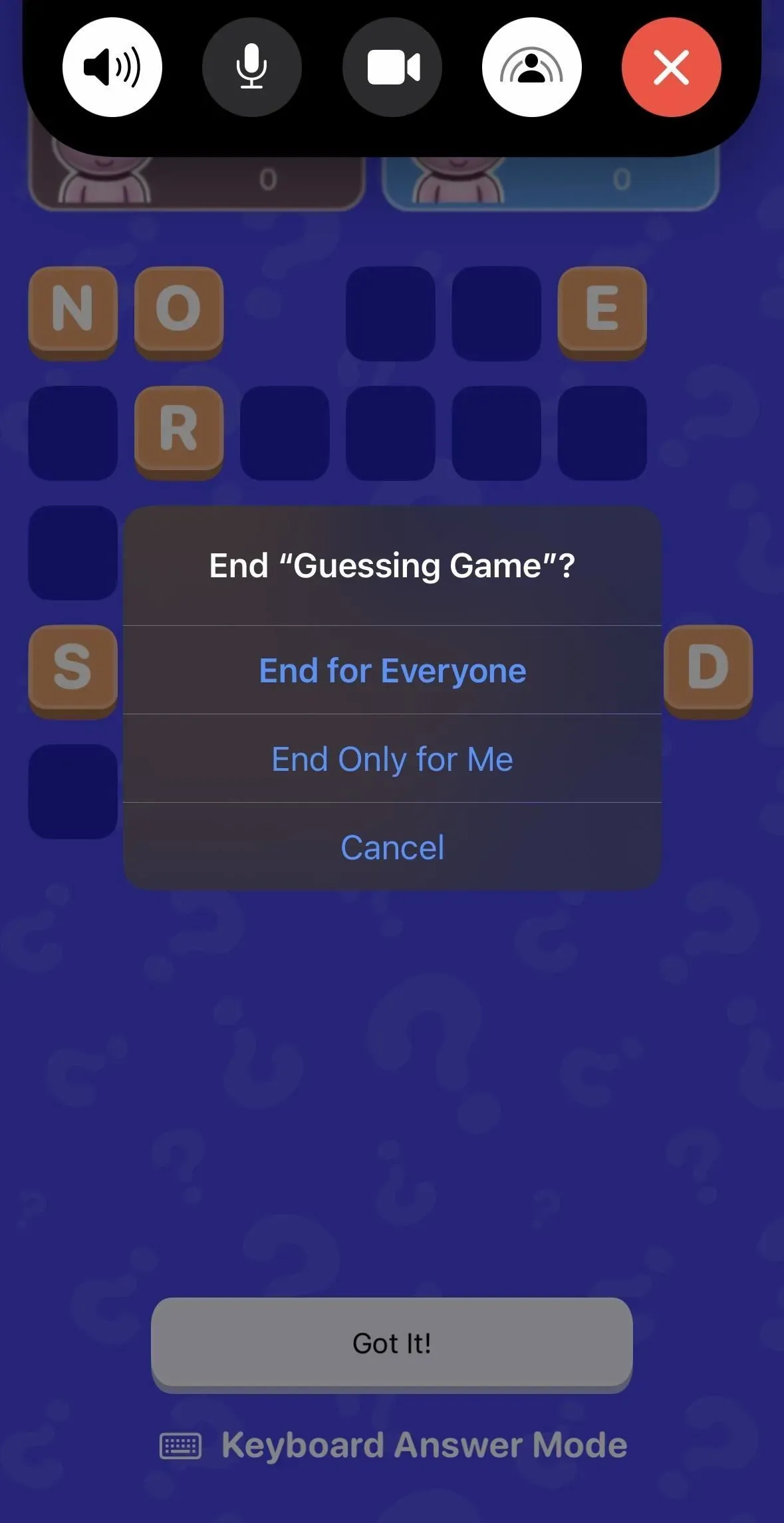



Vastaa